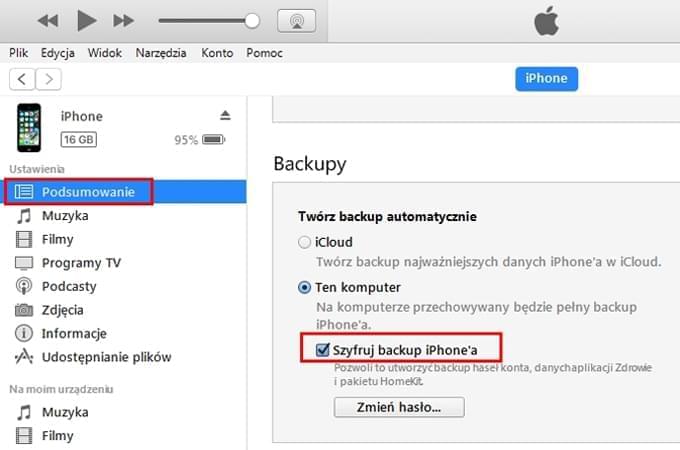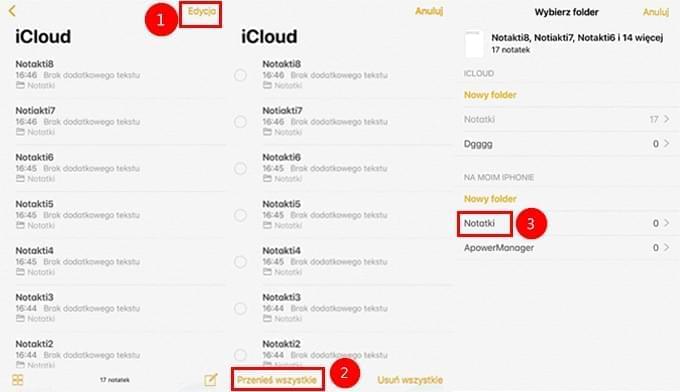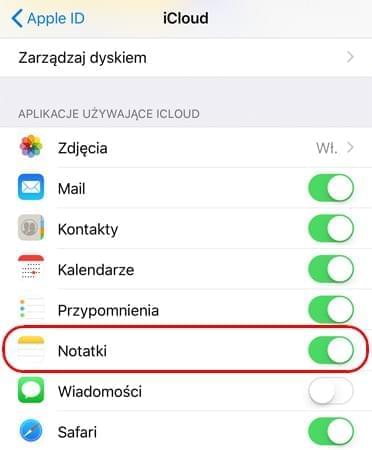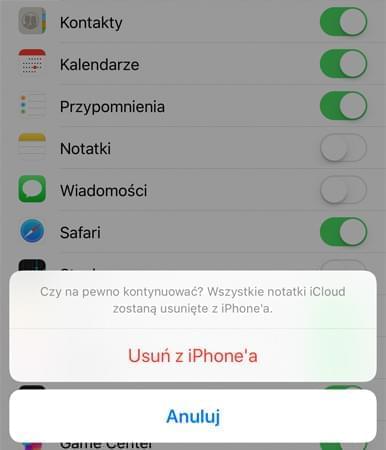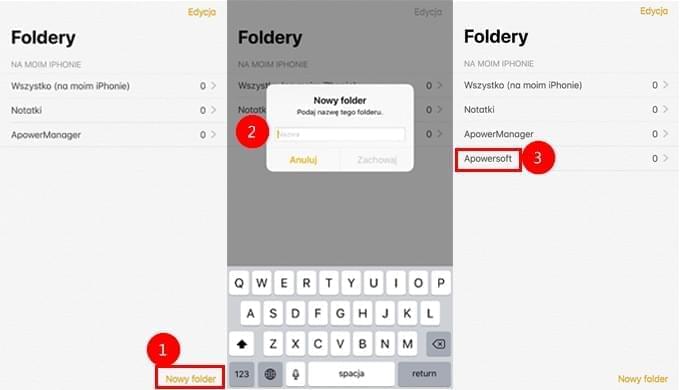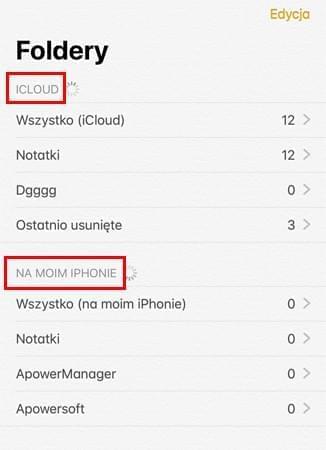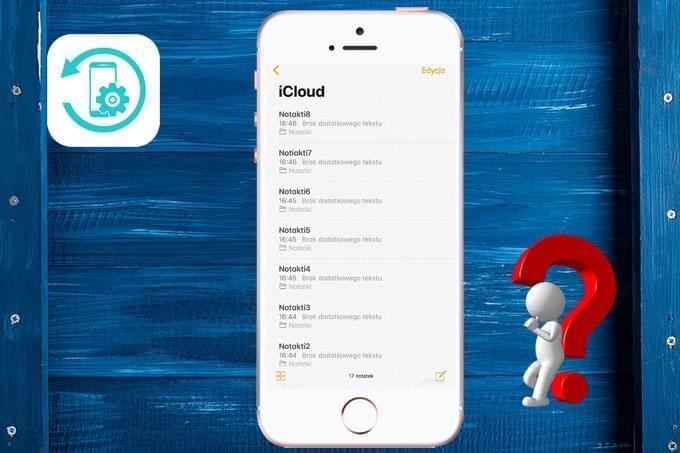
Po połączeniu mojego iPhone z ApowerManager dalej nie widzę notatek. Odświeżałem i podłączałem iPhone’a wiele razy. Nadal nie widać notatek. Co mogę z tym zrobić? Dzięki z góry za pomoc!
Rozwiązania problemu z odczytywaniem notatek na iOS w ApowerManager
Urządzenia z systemem iOS 11
Jeśli twoje urządzenie oparte jest na systemie iOS 11 lub nowszym a program ApowerManager nie wyświetla twoich notatek, to prawdopodobną przyczyną problemu jest ich zaszyfrowanie. Aby rozwiązać problem, wykonaj poniższe kroki:
- Połącz urządzenie iOS z iTunes przy pomocy kabla USB.
- Kliknij swoje urządzenie. W karcie Podsumowanie odszukaj opcję Backupy. Odznacz Szyfruj backup iPhone’a.
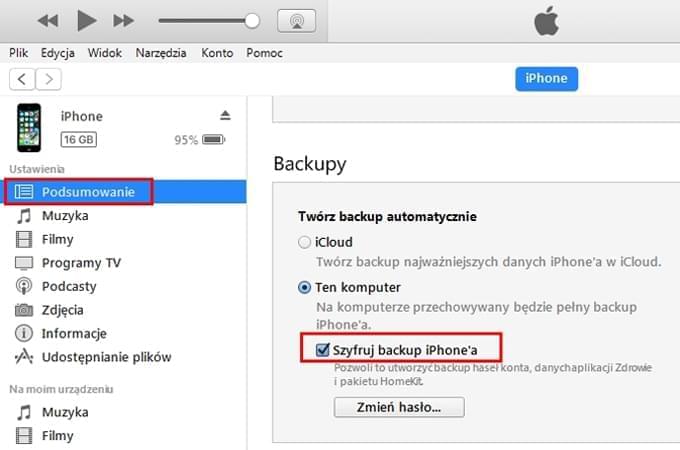
- Wpisz swoje hasło i zaczekaj na ukończenie tworzenia kopii zapasowej.
- Połącz urządzenie z ApowerManager i spróbuj ponownie.
Urządzenia z systemem iOS 10 lub starszym
W przypadku urządzeń opartych na wersji systemu poniżej iOS 11, najprawdopodobniejszą przyczyną jest przesłanie notatek do iCloud.
Sposób pierwszy: Bezpośrednie wyłączenie przechowywania notatek w iCloud
Otwórz Ustawienia > iCloud i odznacz pole przy Notatki. Po wyświetleniu komunikatu z zapytaniem, wybierz opcję Usuń z iPhone’a.

Uwaga: Ten sposób umożliwia odczytywanie w ApowerManager wszystkich utworzonych w przyszłości notatek, ale nie zapewnia dostępu do poprzednio utworzonych notatek, gdyż są one nadal przechowywane w iCloud. Jeśli chcesz odczytać w programie starsze notatki, skorzystaj ze sposobu opisanego poniżej przed usunięciem notatek w iCloud ze swojego telefonu.
Sposób drugi: Przeniesienie notatek z iCloud na iPhone/iPad
Zacznij od otwarcia aplikacji Notatki i sprawdź, czy widoczna jest w niej karta NA MOIM IPHONE w widoku Foldery.

Karta jest widoczna
- Naciśnij iCloud > Edycja > Przenieś wszystkie, a następnie zapisz pliki w folderze Notatki lub dowolnym innym folderze w karcie NA MOIM IPHONE.
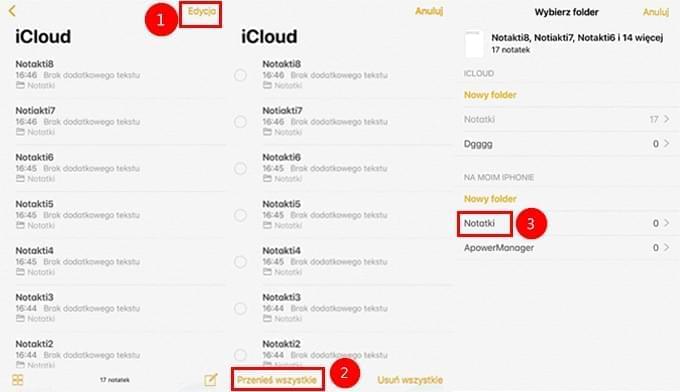
- Po przeniesieniu wszystkich notatek, otwórz Ustawienia > iCloud i odznacz Notatki.
Karta nie jest widoczna
- Otwórz Ustawienia > iCloud i odznacz pole Notatki.
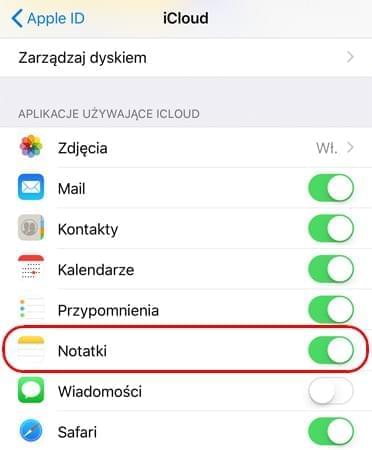
- W wyświetlonym zapytaniu wybierz Usuń z iPhone’a. Bez obaw. Nie stracisz w ten sposób notatek, gdyż są one nadal zapisane w iCloud.
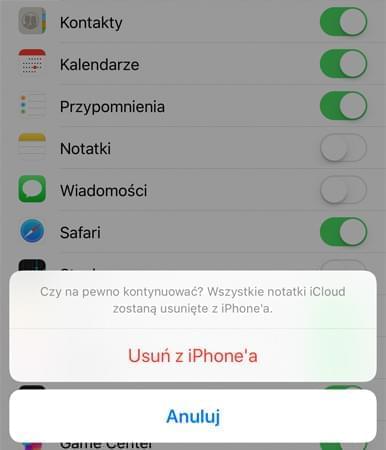
- Otwórz aplikację Notatki, naciśnij Nowy folder i utwórz folder.
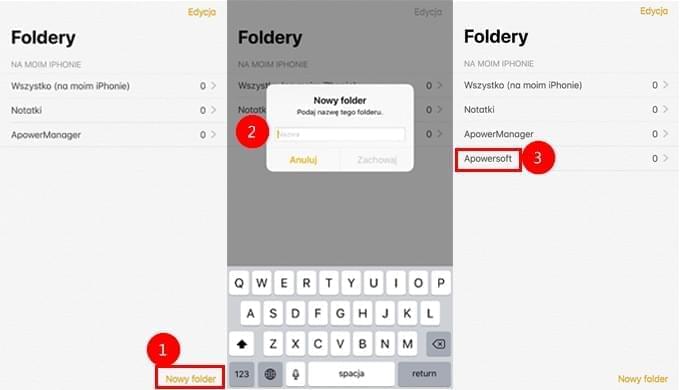
- Wróć do Ustawienia > iCloudi zaznacz ponownie pole Notatki.
- Otwórz aplikację Notatki. Znajdziesz w niej dwie karty: ICLOUD oraz NA MOIM IPHONE. Poczekaj, aż ukończona zostanie synchronizacja z iCloud.
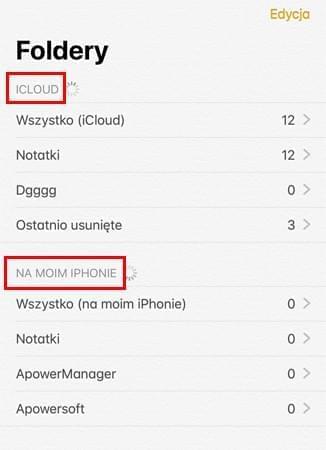
- Wybierz iCloud > Edycja > Przenieś wszystkie, aby przenieść notatki z iCloud na swój iPhone.
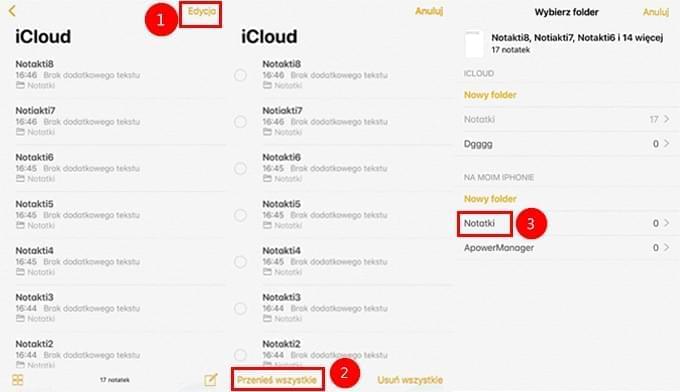
- Otwórz Ustawienia > iCloud i odznacz Notatki.
Po wykonaniu wszystkich czynności, połącz swój iPhone z ApowerManager, a notatki zapisane poprzednio w iCloud powinny być już widoczne w programie.
Uwaga: jeśli utworzyłeś inne foldery oprócz domyślnego folderu „Notatki”, widoczne będą opcje „Wszystkie w iCloud” lub „Wszystkie na moim iPhone”. Jeśli nie tworzyłeś żadnych nowych folderów, opcje te nie będą widoczne. W takim przypadku, wystarczy przejść do domyślnego folderu „Notatki”, aby przenieść notatki.
Dodatkowe informacje
Rozwiązania innych potencjalnych problemów znaleźć możesz w kategorii Często zadawane pytania (FAQ).